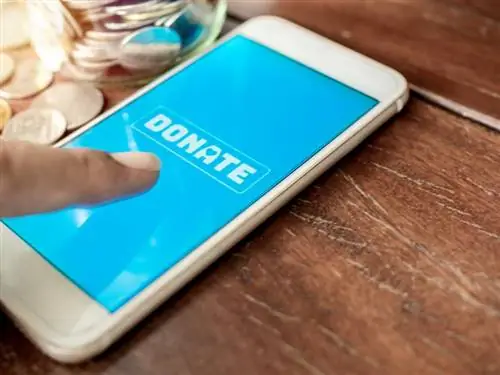- Müəllif admin [email protected].
- Public 2024-01-31 09:25.
- Son dəyişdirildi 2025-01-23 15:28.

Köhnə mətn mesajlarının təsadüfən silinməsi mobil istifadəçilər arasında çox yayılmış səhvdir. Mətn mesajı danışıqları çox vaxt vacib məlumatları ehtiva edir və bu məlumatın itirilməsi problemli ola bilər. Silinmiş mətn mesajlarını bərpa etməyin bir neçə yolu var, həmçinin ilk növbədə onları itirməkdən özünüzü qorumaq üçün əməl edə biləcəyiniz ən yaxşı təcrübələr var.
Silinmiş Mətnlər Həmişə Getdi?
Telefonunuzdakı mətn mesajlarını sildiyiniz zaman məlumat dərhal cihazın yaddaşından silinmir. Bunun əvəzinə, həmin məlumat paketi cihazın yaddaşında qeyd olunur və telefonun əməliyyat sistemi daha sonra həmin yaddaş sahəsinə yeni məlumat yaza bilər. Bu o deməkdir ki, “silinmiş” məlumat onun üzərində yeni məlumatlar yazılana qədər əslində silinmir. Silinmiş mətn mesajlarını bərpa etməyə çalışarkən cəld hərəkət etsəniz, bu əla xəbərdir.
Yedəkləmələrdən istifadə edərək silinmiş mətnləri bərpa edin
Yedək nüsxəniz varsa, silinmiş mətn mesajlarını geri qaytarmaq üçün bir neçə fərqli üsul var. Əgər axtarış metodu cihaza xasdırsa, bu, aydın şəkildə qeyd olunacaq. Bu üsulları göründükləri ardıcıllıqla sınayın.
Yadda saxlanan mətnlər üçün iCloud-u yoxlayın (yalnız iPhone)
Telefon operatorunuzdan asılı olaraq bəzən iCloud mətn danışıqlarını saxlayır və həmin söhbətlər telefonda hər hansı digər məlumatın üzərinə yazmadan telefona bərpa edilə bilər.

- Apple ID və parolunuzla iCloud veb saytına daxil olun. Bu, telefona proqramları yükləmək və ya iTunes-dan alış-veriş etmək üçün istifadə etdiyiniz eyni e-poçt və parol kombinasiyasıdır.
- Əsas ekrandan Mesajlar plitəsini seçin. Əgər "Mesajlar" plitəsi yoxdursa, bu, mətn mesajlarınızın ayrıca ehtiyat nüsxəsinin nüsxəsini çıxarmadığını bildirir (bu, adətən, telefon operatorunuzun məhdudiyyətidir və Apple və ya iPhone ilə bağlı problem deyil). Mətn mesajları burada görünmürsə, onlar hələ də telefonunuzun tam iCloud ehtiyat nüsxəsində əlçatan olmalıdır.
- " Mesajlar" plitəsini seçdikdən sonra bərpa etmək istədiyiniz mətn mesajlarını axtarın. Mesajları telefonunuzda bərpa etmək üçün iCloud-da görünməlidir.
- iPhone-da Parametrlər>Apple ID (yuxarıda sizin adınız olacaq) > iCloud > seçin, sonra Mesajları söndürmək üçün ekranın sağ tərəfindəki "Mesajlar" ın yanındakı yaşıl keçid düyməsini basın.
- Ekranın altındakı pop-up pəncərəsindən iCloud telefonunuzdakı mesajlarla nə edəcəyinizi soruşacaq. "Telefonumda saxla" seçin.
- Mesajları yenidən aktiv etmək üçün "Mesajlar" keçid düyməsini yenidən basın.
- Ekranın altındakı pop-up pəncərəsindən iCloud telefonunuzdakı mesajlarla nə edəcəyinizi soruşacaq. Telefonunuzdakı mətnləri iCloud-da saxlanılan mətnlərlə birləşdirmək üçün "Birləşdirin" seçin.
- Mesajlar proqramını açın və silinmiş mətnlərin telefona bərpa edilib-edilmədiyini yoxlayın.
Simsiz Yedəkləmədən Mətnləri Bərpa Edin

Bir çox telefonlar daxili xidmət və ya üçüncü tərəf proqramı vasitəsilə simsiz ehtiyat nüsxə imkanlarına malikdir. Hazırda simsiz ehtiyat nüsxə xidmətindən istifadə edirsinizsə, sonuncu ehtiyat nüsxənin nə vaxt edildiyini yoxlayın. Ən son ehtiyat nüsxə siz təsadüfən mətnləri silməzdən əvvəl edilibsə, siz həmin ehtiyat nüsxəni telefonunuza bərpa edə bilərsiniz və mətn mesajları da telefonunuza bərpa olunacaq.
Xəbərdar olun ki, telefonunuzun əvvəlki ehtiyat nüsxəsinə bərpası son ehtiyat nüsxəsinin edildiyi vaxtla telefonunuzu bərpa etdiyiniz vaxt arasında telefonda saxlanmış hər hansı məlumatın üzərinə yazılacaq.
Kompüter ehtiyat nüsxəsindən mətnləri bərpa edin
Simsiz ehtiyat nüsxə xidmətindən istifadə etmirsinizsə, kompüterinizdə saxlanılan telefonunuzun ehtiyat nüsxəsini yaratmaq üçün iTunes, Samsung Smart Switch və ya LG Bridge kimi proqram təminatından istifadə etmiş ola bilərsiniz. Kompüterdə sonuncu ehtiyat nüsxəsinin nə vaxt edildiyini yoxlayın. Yedəkləmə tarixi mətnləri təsadüfən silməmişdən əvvəldirsə, siz həmin ehtiyat nüsxəni telefonunuzda bərpa edə bilərsiniz və mətn mesajları da bərpa olunacaq.
Simsiz ehtiyat nüsxəsində olduğu kimi, bunun ən son yedəkləmədən sonra telefonda saxlanmış hər hansı məlumatın üzərinə yazacağını unutmayın.
Silinmiş mətn mesajlarını ehtiyat nüsxəsi olmadan necə bərpa etmək olar
Telefonunuzun bir bulud xidmətində və ya fiziki kompüterdə saxlanmış ehtiyat nüsxəsi yoxdursa, həqiqətən yalnız üç uyğun seçim var. Mətn mesajlarını bərpa etməyə çalışırsınızsa və ehtiyat nüsxəniz yoxdursa, görünən ardıcıllıqla bu seçimləri sınayın. Bütün bu variantlar üçün vaxt əsasdır. Bu bərpa üsullarını nə qədər tez sınaqdan keçirsəniz, şansınız bir o qədər yaxşı olar.
Alıcı və ya Göndərənlə Yoxlayın

Mətn mesajlarının göndərilməsi və alınmasının gözəl tərəfi söhbətdə iştirak etməyinizdir. Söhbət bir neçə nəfər tələb edir. Mətn mesajları ilə bu o deməkdir ki, söhbət ən azı iki cihazda olmalıdır.
Təsadüfən vacib mətn mesajlarını silsəniz, söhbətdəki digər şəxslə əlaqə saxlamağa çalışın. Onlardan hələ də həmin mətnin, fotoşəkilin və ya videonun olub olmadığını soruşun. Əgər onların cihazında hələ də varsa, onlar onu yenidən sizə göndərə bilərlər və siz həmin silinmiş mətn mesajını effektiv şəkildə bərpa etmisiniz.
Mobil Provayderlə əlaqə saxlayın
Simsiz provayderinizdən mətn mesajları əldə etmək mümkündür, lakin bu, mümkün deyil. Mobil şirkət rəhbərləri ilə son müzakirələrə görə:
- AT&T mətn mesajlarının göndərilməsini təmin etmək üçün 48 saat ərzində serverlərində saxlayır.
- Verizon öz serverlərinə daxil olan və çıxan mətn mesajlarına malikdir və mətnləri müəyyən edilmiş vaxt ərzində saxlamır. Verizon həmçinin mətn mesajlarını buraxmaq üçün məhkəməyə çağırış tələb edir
- T-Mobile mətn mesajlarını saxlayıb-saxlamamalarına dair şərh verməz.
Bu seçim uzun müddətdir, lakin mesajın sizin üçün çox vacib olub-olmadığını soruşmaq zərər verə bilməz.
Üçüncü tərəf proqram təminatı üçün ödəniş edin
Bu sizin son şansınızdır və bu, qaranlıqda uzun bir atışdır. Daha əvvəl təsvir edildiyi kimi, mətnlər silindikdə, onların üzərinə yeni məlumatlar yazılana qədər onlar telefonun yaddaşından tamamilə silinmir. Bu o deməkdir ki, mətn mesajı bərpa proqramını nə qədər tez işə sala bilsəniz, silinmiş mesajları bərpa etmək şansınız bir o qədər yüksək olar.
Silinmiş mətn mesajlarını bərpa edə biləcək proqramlar üçün İnternetdə axtarış başınızı fırlatmaq üçün kifayət qədər nəticə verəcəkdir. Təəssüf ki, Windows Phone istifadəçiləri üçün silinmiş mətn mesajlarını bərpa etmək üçün çoxlu seçim yoxdur, çünki Windows 10 Mobile-da mətn mesajının ehtiyat nüsxə nüsxəsini çıxarmaq imkanı var. Budur iOS və Android üçün bəzi seçimlər.

- iSkysoft - Bu proqram proqramı iPhone, iPad və iPod touch 5 daxil olmaqla iOS cihazları üçün bərpa xidmətləri təklif edir. Mətn mesajının bərpası xidmətlərinə daxil olmaq üçün siz iSkysoft Toolbox iOS Data Recovery proqramını 79,95 ABŞ dolları və ya 159,95 dollara proqram təminatının tam dəsti. Bu bahalı seçim olsa da, onlar telefonla texniki dəstək və 30 günlük pulun geri qaytarılması zəmanəti təklif edirlər.
- FonePaw - FonePaw silinmiş mətnləri və həmin söhbətlərdə olan hər hansı foto və ya video qoşmaları bərpa edən məlumat bərpa proqramıdır. Bütün fayllar HTML və ya CSV fayllarına ixrac edilir ki, onları təhlükəsiz saxlamaq üçün saxlamaq olar. FonePaw-u 49,95 dollara almaq olar. Veb saytında istifadəçilərə mətn mesajlarını əldə etməyə kömək etmək üçün çoxlu video və dərsliklər var, lakin heç bir insan texniki dəstəyi təklif edilmir.
- Dr. Telefon - Doktor Telefonda iPhone Data Recovery proqramı və Android Data Recovery proqramı var. Bu proqramlar həm Mac, həm də PC üçün mövcuddur və hər birini 59,95 dollara almaq olar. Dr. Phone proqram təminatının 7 günlük pulsuz sınaq versiyasını təklif edir və həmçinin istifadəçilərin komandadan sual verə biləcəyi dəstək səhifəsinə malikdir.
Mətn Mesajlarının İtirilməsinin Qarşısını Necə Almaq olar
Silinmiş mətn mesajlarını həmişə bərpa edə biləcəyinizə əmin olmağın ən yaxşı yolu telefonunuzun ehtiyat nüsxəsini ardıcıl surətdə çıxarmaqdır.
iPhone Yedəkləmə Seçimləri
Telefonunuzun mətn mesajları daxil olmaqla ehtiyat nüsxələrini yaratmaq üçün iki seçim var.
- iCloud-a yedəkləyin- iCloud ehtiyat nüsxəsi aktivləşdirilibsə, iPhone enerji mənbəyinə qoşulduqda və Wi-Fi şəbəkəsinə qoşulduqda avtomatik olaraq məlumatların ehtiyat nüsxəsini çıxaracaq.iCloud Yedəkləməni necə aktivləşdirəcəyini öyrənmək üçün iCloud Dəstək səhifəsinə baxın. iCloud ehtiyat nüsxələri təhlükəsizdir və telefonun Apple ID və parolunu tələb edir.
- iTunes vasitəsilə ehtiyat nüsxələri yaradın - Bu, iTunes quraşdırılmış Mac və ya PC-də edilə bilər. Telefonunuz hər dəfə qoşulduqda və ya yalnız ehtiyat nüsxəsini yaratmaq qərarına gəldikdə avtomatik olaraq kompüterə yedəklənməsini seçə bilərsiniz. Yedəkləmələr kompüterdə saxlanılır və əlavə təhlükəsizlik üçün parolla şifrələnə bilər.
Android Yedəkləmə Seçimləri
iPhone-da olduğu kimi, Android telefonlarında da ehtiyat nüsxələri yaratmağın iki yolu var. Telefonunuzun istehsalçısı tərəfindən hazırlanmış ehtiyat köməkçisindən istifadə etmək həmişə daha yaxşıdır.

- Yedək köməkçi proqramını endirin- Android telefonları üçün istifadəçilərə telefonlarında bütün məlumatların ehtiyat nüsxələrini yaratmağa imkan verən çoxlu proqramlar mövcuddur. Mətn mesajlarının ehtiyat nüsxəsini çıxarmaq üçün xüsusi olaraq hazırlanmış proqramlar da var. Endirmə və quraşdırmadan əvvəl rəyləri oxuduğunuza və bu proqramlarla bağlı hər hansı xərcləri başa düşdüyünüzə əmin olun.
- Kompüterdə ehtiyat nüsxə yaradın - Kompüterdə Android telefonlarının ehtiyat nüsxəsini yaratmağa kömək edən bir sıra proqramlar var. Aparıcı Android istehsalçılarının iki variantı Samsung Smart Switch və LG Bridge-dir. Bu proqramlar həm PC, həm də Mac üçün əlçatandır və hər şeyin təhlükəsiz olduğundan əmin olmaq üçün sizi addım-addım ehtiyat nüsxələmə prosesinə aparır.
Windows Phone Yedəkləmə Seçimləri
Windows telefonlarında sistem proqram təminatına quraşdırılmış güclü ehtiyat seçimləri var. Yedəkləmələr yaratmaq üçün istifadə edilə bilən üçüncü tərəf proqramları da var.
- Windows 10 Mobile ehtiyat nüsxə seçimlərindən istifadə edin - Windows 10 Mobile-da telefon məlumatlarının simsiz şəkildə yedəklənməsi üçün çoxsaylı ehtiyat seçimləri var. Məlumatların yedəklənməsini aktivləşdirmək üçün keçid açarlarına daxil olmaq üçün Parametrlər > Yedəkləmə seçin.
- Kompüterdə ehtiyat nüsxə yaradın - Samsung Smart Switch proqramı həmçinin istifadəçilərə Windows telefonlarının ehtiyat nüsxəsini çıxarmağa imkan verir. Smart Switch PC və Mac üçün əlçatandır.
Ən Yaxşı Müdafiə
Mətn mesajlarını və digər vacib məlumatları təhlükəsiz saxlamağın ən yaxşı yolu telefonunuzun ehtiyat nüsxəsini diqqətlə çıxarmaqdır. Bu, əsəbiləşdirici və bir az vaxt aparan ola bilər, lakin daha sonra potensial fəlakətin qarşısını almaq üçün bir az əlavə iş görmək həmişə daha yaxşıdır.